Как я делаю линию реза для стикеров
Несколько лет назад, начиная создавать товары со своими картинками, я очень сильно мучилась с линией реза для стикеров. Поначалу я обводила картинки вручную пером, но потом нашла почти что автоматизированный способ для растровых изображений (трассировка+параллельный контур). Этим способом и поделюсь с вами!
Спонсор этого поста - Катерина Фроленкова ❤️

Я делаю стикеры в двух программах - Adobe Photoshop и Adobe Illustrator: в первой готовлю саму картинку (или пак), а во второй делаю линии реза, по которым потом стикер будет отлипаться от листа. (Можно собирать все сразу в Иллюстраторе, но мне это неудобно)
В случае со стикерпаками важно располагать элементы на расстоянии друг от друга, чтобы линии реза не пересекались.
В случае со стикерпаками важно располагать элементы на расстоянии друг от друга, чтобы линии реза не пересекались.
Итак, мы подготовили файл в фотошопе, сохранили в psd, оставив каждый элемент на отдельном слое. Открываем в Иллюстраторе файл стикеров с зажатой опцией "Преобразовать слои в объекты"
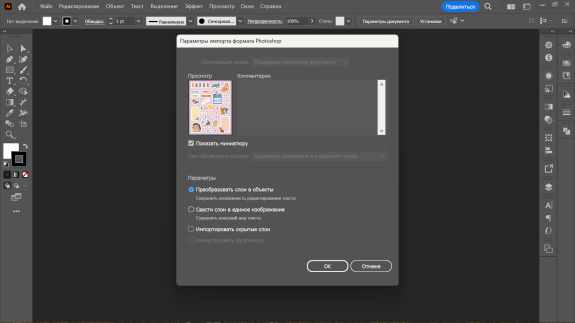
Дальше мы дублируем слой с элементом. В случае пака — лучше взять один элемент, дублировать (сделать копию), остальные элементы все убрать в один слой и отменить видимость, чтобы они не мешались. Работать нужно с каждым элементом по отдельности и ТОЛЬКО С КОПИЕЙ.
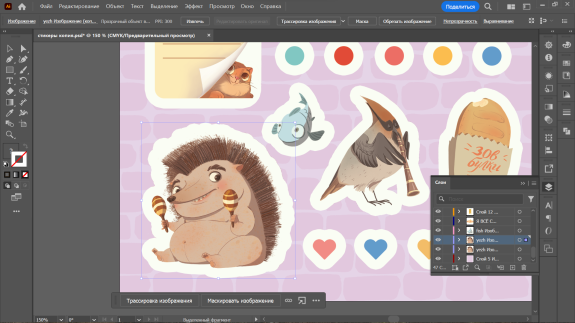
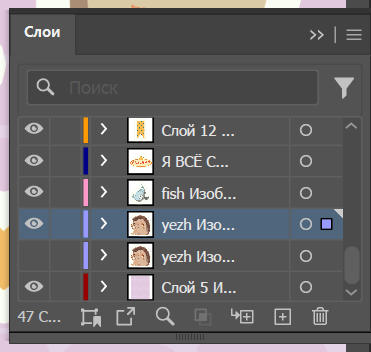
Значок глаза — невидимость слоя. Невидимый слой с ежом здесь будет нетронут, а линию реза мы сделаем по видимой копии.
Далее идем в трассировку, выбираем Силуэт (Раньше я использовала режим Фотография высокой точности, но к нему нужны дополнительные манипуляции. Возможно, не со всеми картинками Силуэт будет работать, ниже распишу, что делать в таком случае)
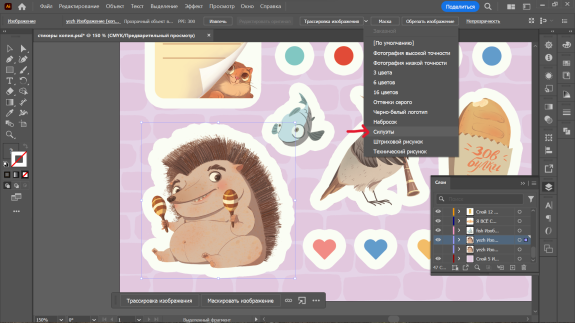
Картинка оттрассировалась (стала векторной) - нажимаем сразу кнопочку Разобрать.
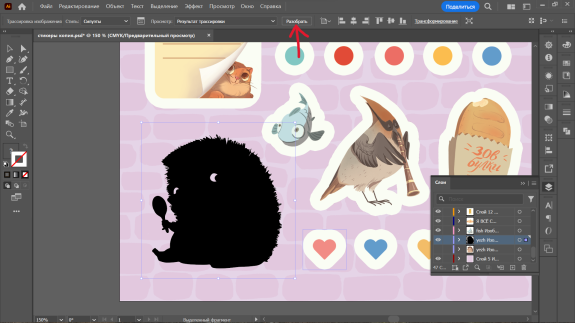
И далее сразу в меню Объект > Контур > Создать параллельный контур.
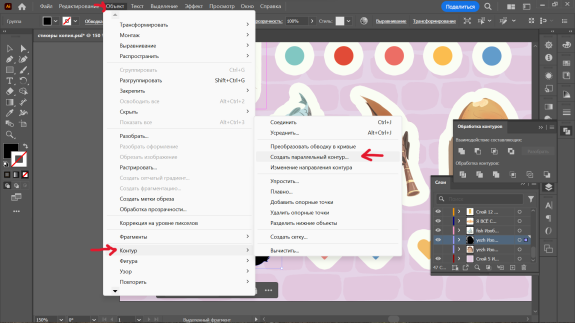
В окне контуров ставим нужный нам размер (у меня это 2 мм, но это значение зависит от типографии, которая печатает стикеры — нужно узнать у них, на каком расстоянии от картинки должна располагаться линия реза). Ставим скругление краев и срезание на 0.
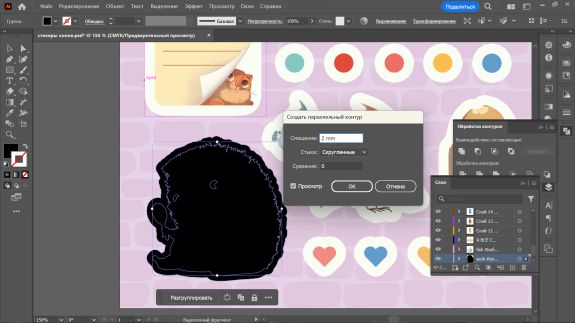
В палитре слоев нажимаем на кружочек напротив нашего слоя. Это выделит все элементы на слое, и мы ничего не пропустим случайно.
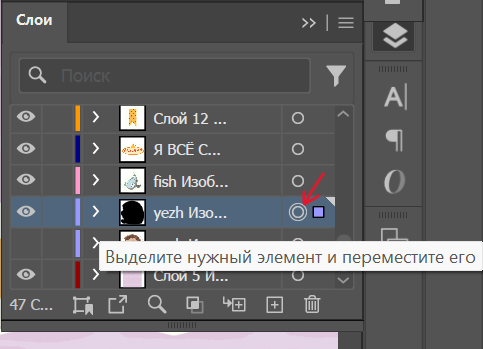
В окне Обработка контуров жмем кнопочку Соединение.
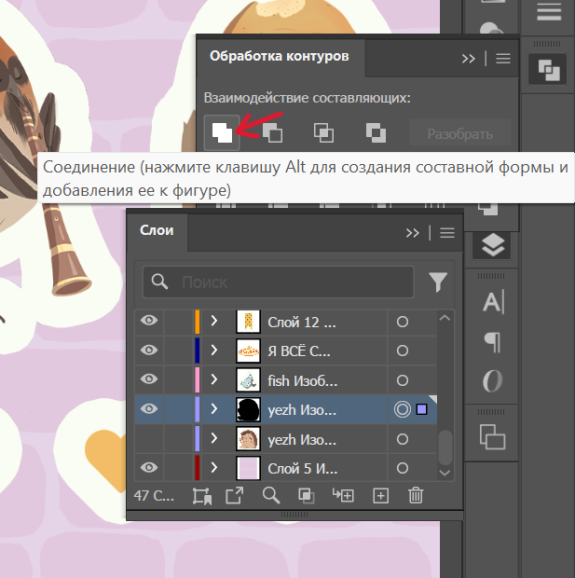
Вот что у нас получилось:
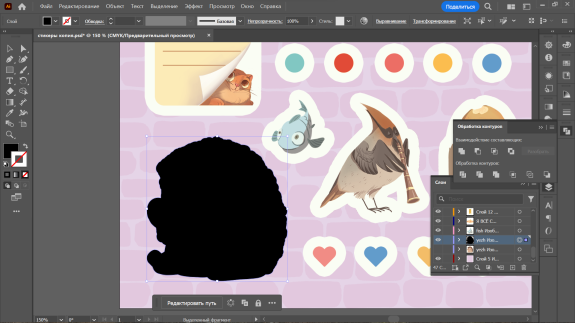
Меняем местами заливку на контур:
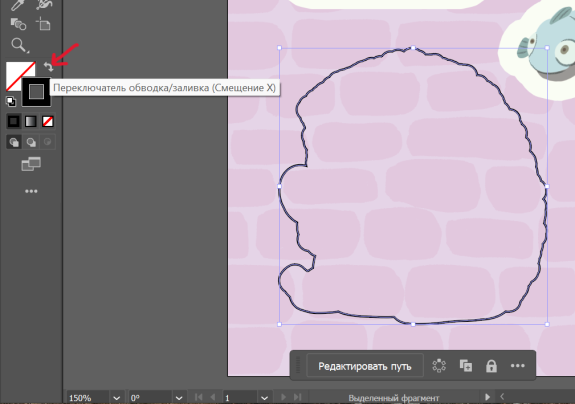
Ставим самую тонкую обводку:
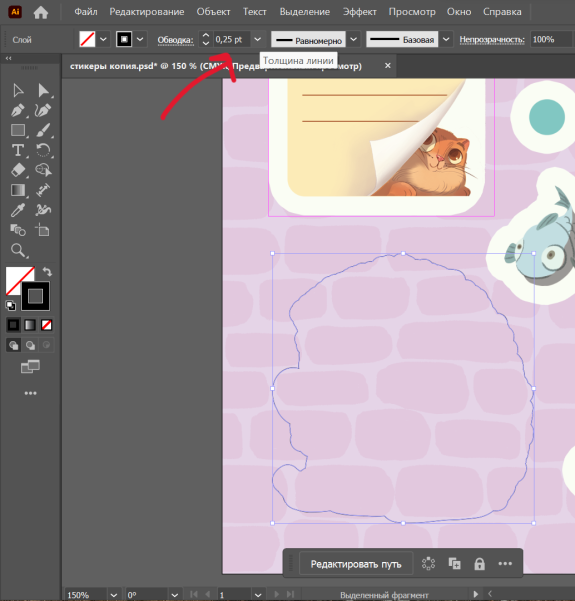
Включаем обратно слой с элементом-картинкой, чтобы убедиться, что всё в порядке.
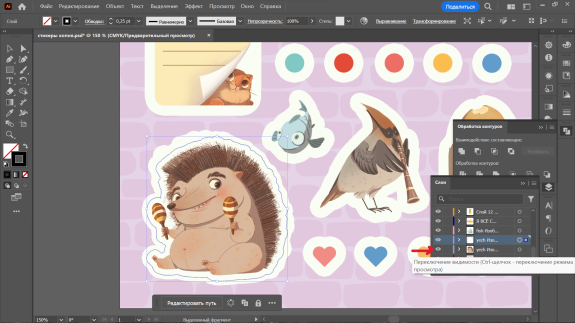
Проделываем эту операцию со всеми элементами стикерпака: каждый элемент дублируем, из копии делаем контур через трассировку. Перекладываем все контуры на один слой, а всё цветное - на другой. Вот что должно получиться:
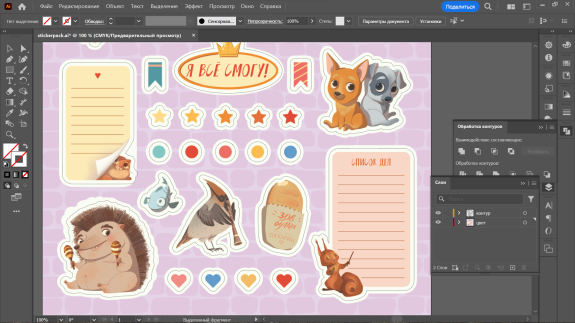
Готово, вы великолепны!
Обычно я отдаю в типографию файл в формате ai. Тут тоже все зависит от требований места, где вы будете печатать стикеры.
Обычно я отдаю в типографию файл в формате ai. Тут тоже все зависит от требований места, где вы будете печатать стикеры.
Иногда контур становится очень подробным, и может утяжелять файл, а нож плоттера может задевать слишком неровный многоточечный край и сделать брак.
Чтобы уменьшить количество точек в контуре, надо его выделить, нажать правую кнопку мыши и в контекстном меню выбрать Упростить (лучше подбирать значение в зависимости от элемента, чтобы не было слишком уж плавного непонятного контура, я обычно нажимаю "Автоупрощение")
Чтобы уменьшить количество точек в контуре, надо его выделить, нажать правую кнопку мыши и в контекстном меню выбрать Упростить (лучше подбирать значение в зависимости от элемента, чтобы не было слишком уж плавного непонятного контура, я обычно нажимаю "Автоупрощение")
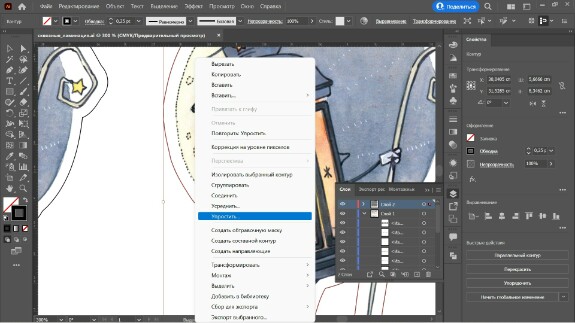
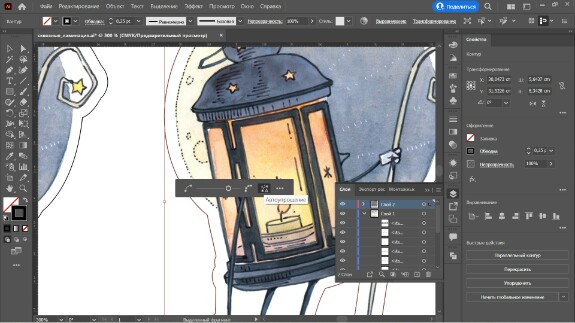
***Что делать, если картинка никак не трассируется через Силуэты? Можно попробовать Фотографию высокой точности.
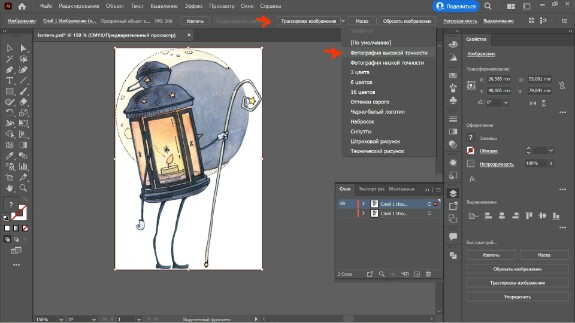
Трассируем, сразу нажимаем кнопку Разобрать.
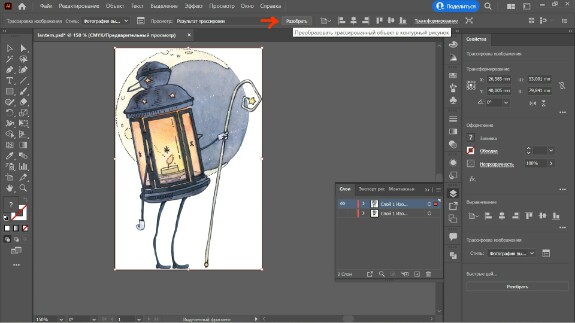
Дальше: правая кнопка мыши на элементе - Разгруппировать.
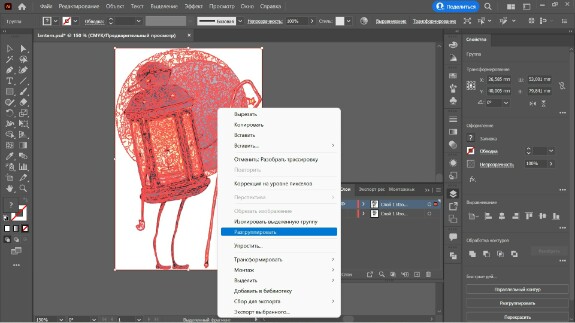
Дальше закавыка: при трассировке в этом режиме у картинки появляется фон, и нужно его удалить. После разгруппировки жмете на кусочек, где может быть фон, он что-то там вам выделяет и вы нажимаете delete. Если удаляется кусочек самого элемента — значит нажали не на фон)) Тут возможно придется сначала приноровиться, потому что фон нужно удалить у каждого элемента, и он может быть одним куском, а может где-то маленький заковыристый уголок попасться. Здесь на скрине у меня фон одним куском, он выделен по периметру как раз красной линией:
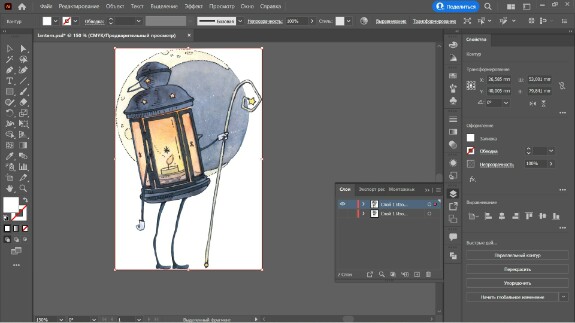
Дальше повторяем все те же шаги, что я описывала выше: выделяем весь слой через кружочек на панели слоев, в окна Обработка контуров нажимаем Соединение, создаем параллельный контур, снова выделение и Соединение, меняем заливку на контур, задаем его толщину, сохраняем на разных слоях контур и картинку.
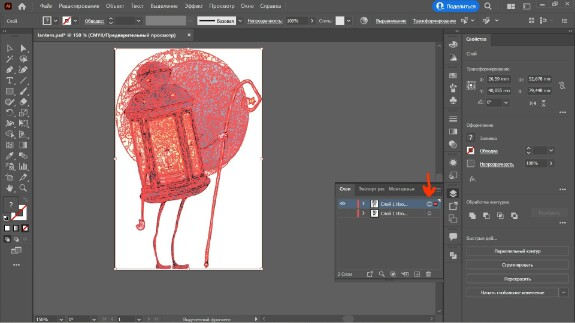
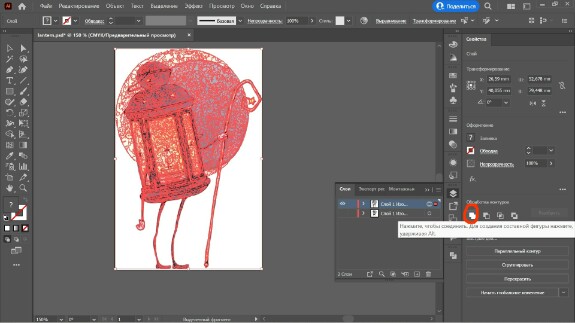
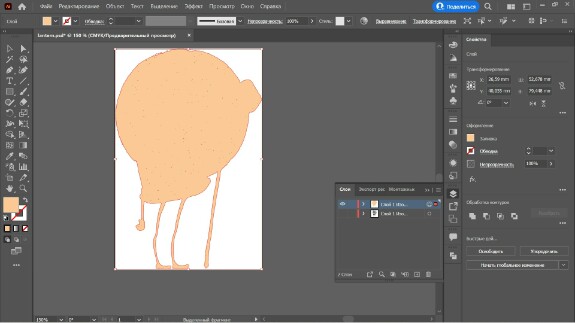
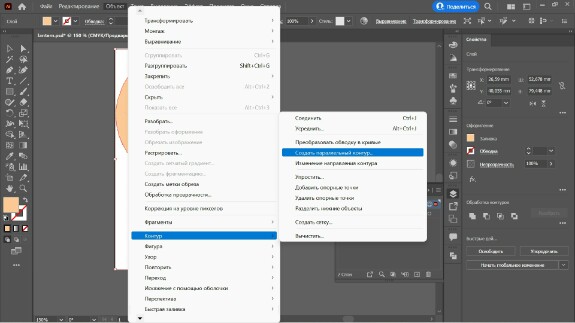
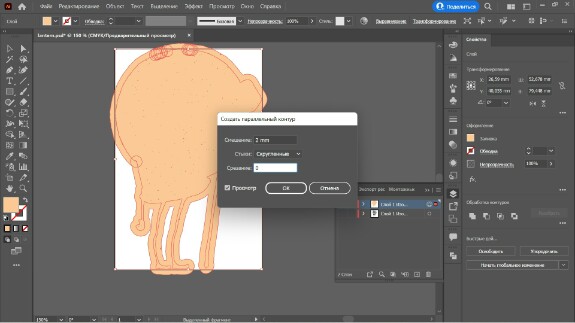
Дальше мы снова все выделяем на слое и нажимаем соединение
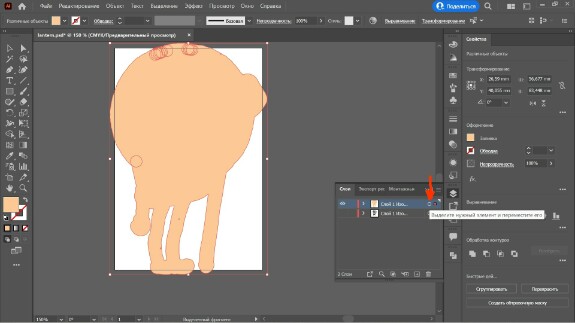
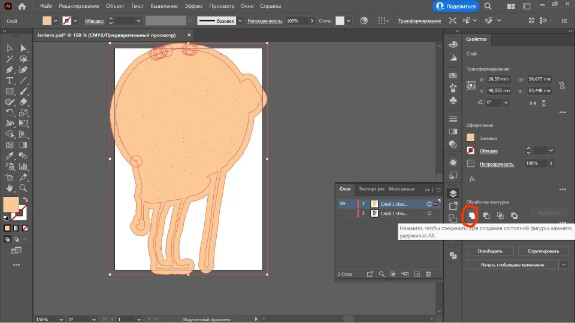
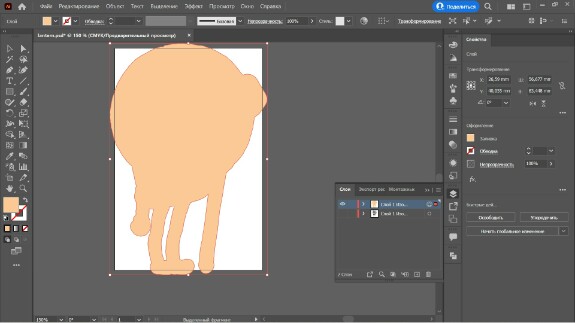
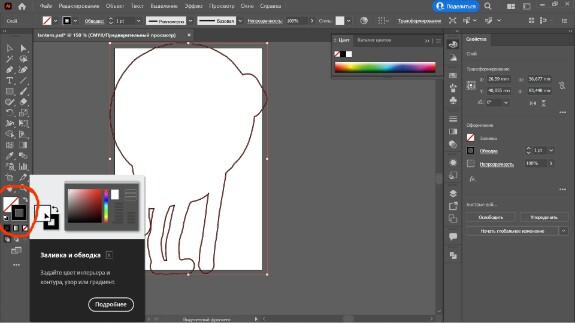
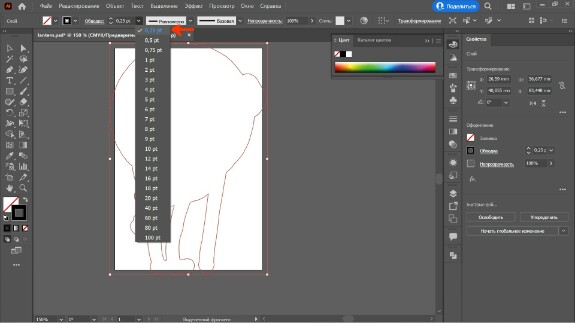
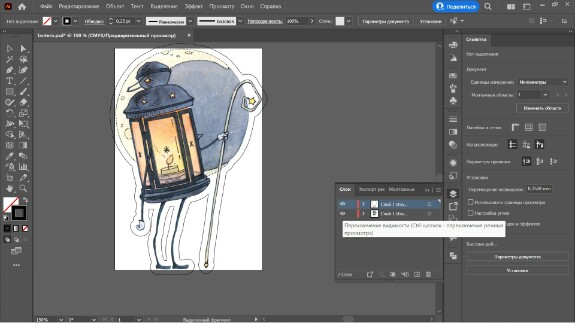
Возможно, это не супер простой и быстрый способ, зато точный, и менее ресурсозатратный, чем обводка картиной вручную:) При должной сноровке сделать контуры реза для стикерпака получится меньше, чем за час.
Надеюсь, этот пост окажется вам полезным!